Windows 10 Uygulama Bildirimlerini Yönetme
Microsoft, Windows 10 / / March 18, 2020
Son Güncelleme Tarihi:

Windows 10, sistem ve uygulama bildirimlerini ekranın sağ alt köşesinde, sistem tepsisinin hemen üzerinde görüntüler. Bunları beğeninize göre nasıl yapılandıracağınız aşağıda açıklanmıştır.
Windows 10 bildirimleri ekranın sağ alt köşesinde, sistem tepsisinin hemen üstünde görüntüler. Yüklü uygulamalar, yeni e-postalar, sistem güncellemeleri ve diğer etkinlikler hakkında bildirim alırsınız.
Not: Bu makale Pencere 10 Önizlemesi'nden bugün kullandığımız son sürüme yapılan değişiklikleri yansıtacak şekilde güncellendi.
Tıpkı içindeki gibi Windows 8, bildirim davranışını kontrol edebilirsiniz - daha uzun görünmelerini sağlamaktan tamamen kapatmaya kadar.
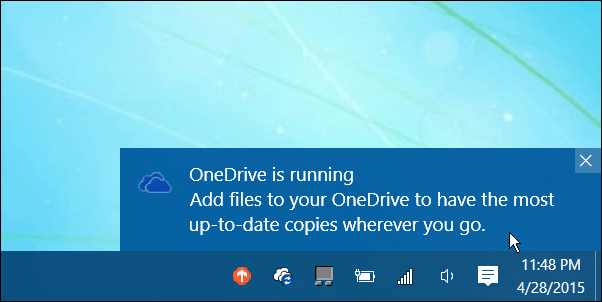
Windows 10 Bildirimlerini Yapılandırma
Windows 10'da bildirimlerin ekranda görüntüleneceği saniye sayısını yapılandırmak için Ayarlar> Erişim Kolaylığı.
Oradan aşağı kaydırın ve bildirimlerin ne kadar süreyle gösterilmesini istediğinizi seçin. Beş saniye veya beş dakikaya kadar seçim yapabilirsiniz.
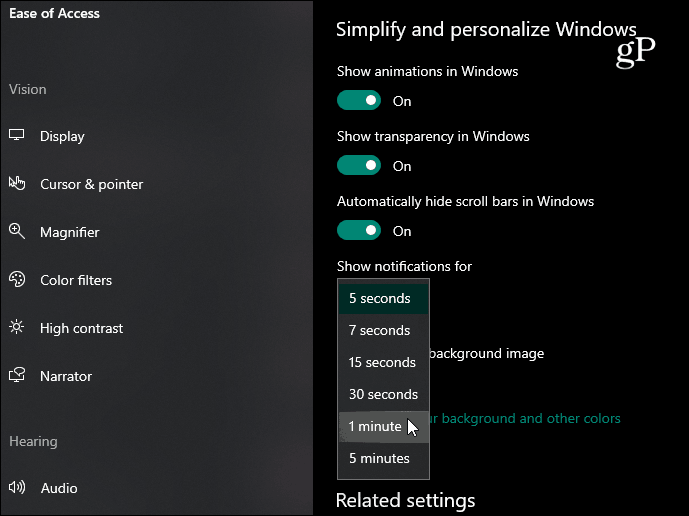
Ayrıca hangi uygulamaların bildirim göstereceğini de seçebilirsiniz. Adresine git Ayarlar> Sistem> Bildirimler ve İşlemler. Buradan her uygulamadan gelen bildirimleri açabilir veya kapatabilirsiniz.
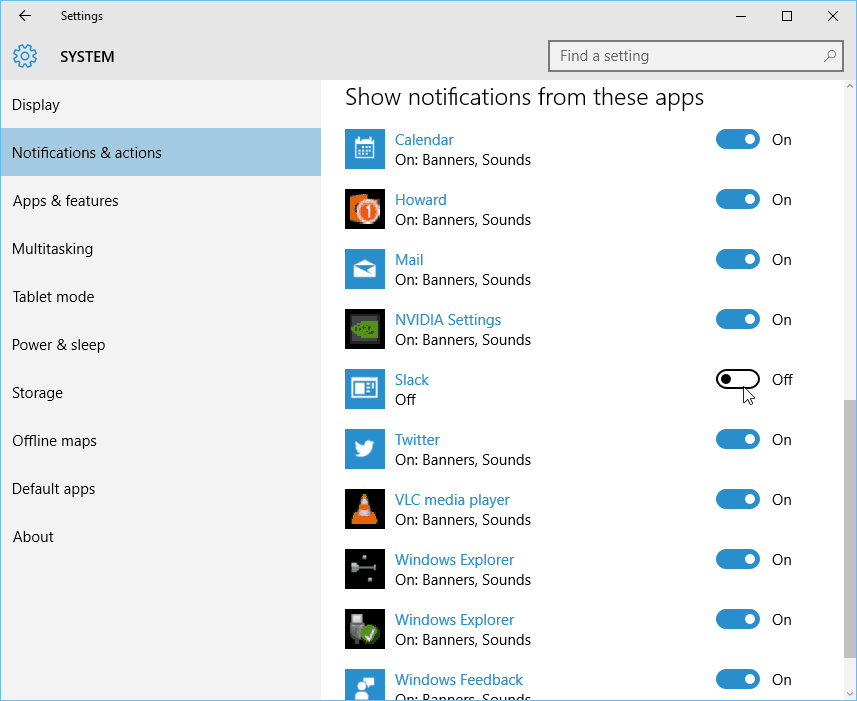
Veya bildirimleri hiç görmek istemiyorsanız, düğmeyi en üste getirebilirsiniz. "Uygulamalardan ve diğer gönderenlerden bildirim alma" bölümündeki seçeneği kapatın.
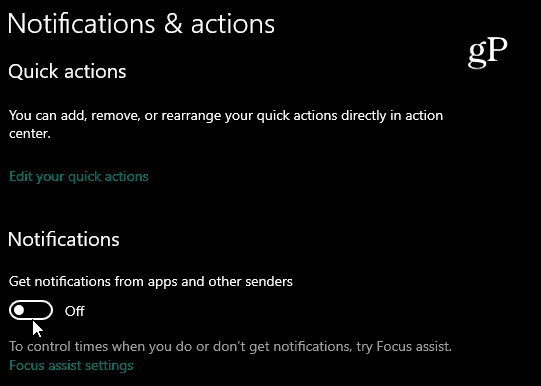
Windows 10'da uygulama bildirimlerinin belirli eylemlerini de yapılandırabilirsiniz. Örneğin, bir uygulamadan her bildirim aldığınızda bir ses duymak veya bir banner yayınlamak istemeyebilirsiniz.
Bunu yapmak için, Bildirimler ve işlemler bölümündeyken ayarlamak istediğiniz uygulamayı tıklayın. Bir sonraki ekranda, bildirimlerin nasıl davranacağını yönetmek için birkaç seçenek göreceksiniz. Listenin üst kısmındaki bir seçeneği işaretlemeniz veya işaretini kaldırmanız yeterlidir. İşlem Merkezi'ndeki görünür bildirimlerin sayısını ve bunların öncelik düzeylerini de kontrol edebilirsiniz.
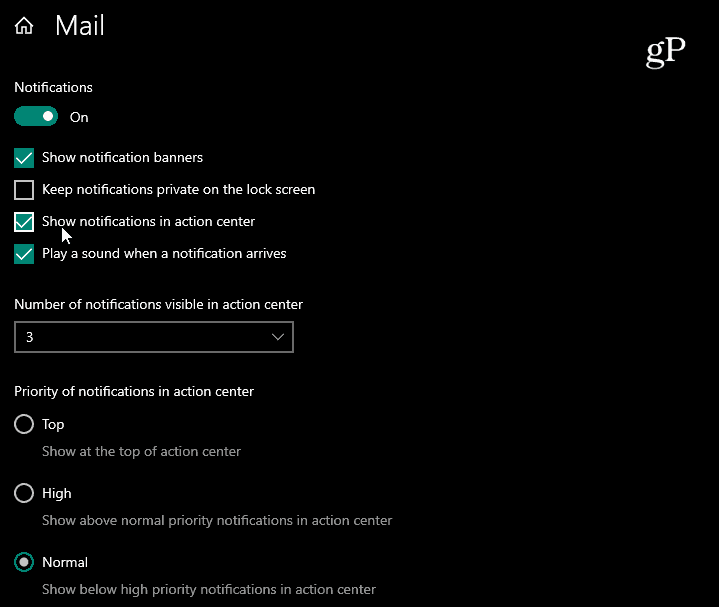
Windows 10 Önizleme Üzerine Düşünceler
İçinde Windows 10 teknoloji önizlemesi, bildirimler varsayılan olarak beş saniye boyunca görüntülenecek şekilde ayarlanmıştır. Bu süre benim zevkime göre çok kısa, bu yüzden beş dakikaya kadar değiştirdim.
Bunun nedeni, buradaki bilgisayar laboratuvarımda / ev ofisimde, çoğu zaman farklı makineler arasında çalışıyorum ve bildirim sesini Windows 10 sistemive ona ulaştığımda bildirim gitti. Test kullanıcısı olduğum için neler olup bittiğini görmek istiyorum.
Ayrıca, belirli bir eylemi gerçekleştirdiğinizde, Windows Geri Bildirimi için bir bildirim açılır. Ve erişmek için yeterli zamana sahip olmak bunu kolaylaştırır.


